از طریق منوی جستجو مطلب مورد نظر خود در وبلاگ را به سرعت پیدا کنید
روش نصب تیم های مایکروسافت روی اوبونتو 20.04 (LTS) و 20.10
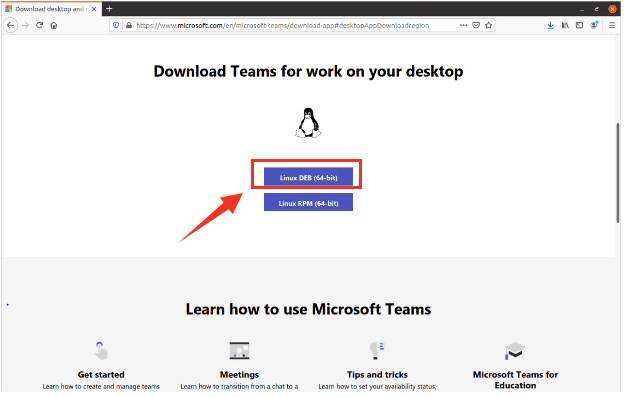
سرفصلهای مطلب
مایکروسافت مشترک ترین پلتفرم خود را که تاکنون با آفیس 365 همراه است طراحی کرده است. از سال 2019، تیم های مایکروسافت برای کاربران لینوکس در دسترس است. این برنامه در سطح جهانی شهرت دارد زیرا امکان استفاده از امکانات نامحدود در یک انجمن را فراهم می کند.
قابل توجه ترین ویژگی های تیم های مایکروسافت شامل تماس های صوتی و تصویری، چت، جلسات آنلاین، همکاری فایل ها و داده ها، ویژگی های توسعه پذیری و موارد دیگر است. پس از نصب تیم های مایکروسافت، فرقی نمی کند که یک شرکت کوچک یا بزرگ دارید، می توانید پروژه را سریع و کارآمد به پایان برسانید.
این مقاله روش نصب تیم های مایکروسافت را به شما نشان می دهد روی اوبونتو 20.04 (LTS) و 20.10. Microsoft Teams قابل نصب است روی اوبونتو 20.04 (LTS) و 20.10 با استفاده از چندین روش که در بخش های زیر ارائه شده است.
روش 1: نصب تیم های مایکروسافت با استفاده از رابط کاربری گرافیکی
مرحله 1: سایت رسمی مایکروسافت تیمز را باز کنید.
در آنجا چندین گزینه دانلود را مشاهده خواهید کرد. انتخاب کنید لینوکس Deb 64 بیتی و بسته .deb را دانلود کنید.

گام 2: را پیدا خواهید کرد .deb فایل در پوشه Downloads. روی فایل دوبار کلیک کنید تا باز شود.

مرحله 3: پنجره ای با دکمه نصب ظاهر می شود. برای ادامه روی “نصب” کلیک کنید.

حالا باید نصب بشه روی سیستم شما با ورود به سیستم می توانید از آن استفاده کنید.

روش 2: نصب تیم های مایکروسافت با استفاده از ترمینال
دستور زیر را در terminal برای دانلود بسته .deb:

حال برای نصب آن از دستور زیر استفاده کنید:

حذف Microsoft Teams از اوبونتو 20.04 و 20.10
برای حذف نصب تیم ها از اوبونتو، دستور زیر را صادر کنید:

نتیجه
در این مقاله روش نصب Microsoft Teams را با استفاده از رابط کاربری گرافیکی و ترمینال یاد گرفتید. Microsoft Teams یک پلتفرم بزرگ است که در آن افراد زیادی از یک سازمان می توانند به عنوان یک تیم برای پروژه های کوچک و بزرگ با هم کار کنند.
لطفا در صورت وجود مشکل در متن یا مفهوم نبودن توضیحات، از طریق دکمه گزارش نوشتار یا درج نظر روی این مطلب ما را از جزییات مشکل مشاهده شده مطلع کنید تا به آن رسیدگی کنیم
زمان انتشار: 1403-01-03 05:33:04



